O recurso de auditoria de equipe permite que você acompanhe as ações executadas por suas contas de equipe em seu projeto do Document360. Por exemplo, você pode monitorar quando um membro da equipe adiciona um novo artigo, atualiza um existente ou altera as configurações no portal da base de dados de conhecimento. Esse recurso ajuda a garantir a responsabilidade, pois registra quem executou cada ação e quando, facilitando o rastreamento de atividades específicas, como restaurar um artigo que foi excluído por engano ou revisar as alterações feitas durante o lançamento de um produto.
O recurso de configuração de auditoria permite monitorar seletivamente as principais ações em seu projeto, ajudando você a se manter informado sem rastrear dados desnecessários. Esse recurso é especialmente útil em projetos que exigem supervisão de informações confidenciais ou conformidade estrita.
Por exemplo, um gerente de projeto deseja monitorar quando novos artigos são publicados ou artigos existentes são atualizados, portanto, eles ativam a configuração de auditoria apenas para eventos do Editor de documentação .
OBSERVAÇÃO
Somente o proprietário, o administrador e os usuários com uma função personalizada que têm acesso à auditoria de equipe podem exibir e atualizar o recurso de auditoria de equipe.
Acessando a auditoria da equipe
Navegue até Configurações () > Portal da base de conhecimento > Auditoria de equipe no portal da base de conhecimento.
Por padrão, a guia Auditoria de equipe será selecionada.
Os dados de atividade de todas as contas da equipe, incluindo o evento, quem o realizou, a data e a hora e o idioma serão exibidos.
OBSERVAÇÃO
Apenas 20 registros de auditoria são exibidos em uma instância. Role e clique em Carregar mais para exibir o próximo conjunto de 20 entradas.
Use os filtros para restringir os dados:
Eventos: Visualize as ações realizadas em áreas específicas do projeto.
Data da auditoria: Visualize ações de um período de tempo como 1 ano, 3 meses, 30 dias, 7 dias ou defina um intervalo de datas personalizado.
Atividade por usuário: Visualize ações executadas por contas de equipe específicas.
Clique em Atualizar na parte superior para obter as atualizações mais recentes.
Clique em Exportar CSV para baixar o relatório para seu dispositivo local.
OBSERVAÇÃO
Você pode usar o Microsoft Excel, OpenOffice Calc, Google Docs ou outras ferramentas CSV para abrir o arquivo CSV exportado.
![]()
Configurando a configuração de auditoria
Para definir sua configuração de auditoria e personalizar o que você deseja monitorar:
Navegue até Configurações () > Portal da base de conhecimento > Auditoria de equipe no portal da base de conhecimento.
Vá para a guia Configuração de auditoria .
Ative a alternância Todos os eventos para monitorar todos os eventos relacionados ao projeto.
Se você quiser monitorar apenas módulos ou eventos específicos, ative a alternância para a categoria de evento desejada nos seguintes módulos:
um. Editor de documentação
Rastreia eventos relacionados ao editor de documentação, como:
Visibilidade do artigo alterada
Configurações do artigo atualizadas
Artigo slug atualizado
Título do artigo atualizado
Artigo publicado
Artigo criado
Artigo renomeado
Artigo excluído
Artigo bifurcado
Versão do artigo excluída
Excluir versões de artigos em massa
Status de tradução atualizado
Artigos reordenados
Colaboradores do artigo atualizados
Status do fluxo de trabalho do artigo atualizado
Data de vencimento do fluxo de trabalho do artigo atualizada
Responsável pelo fluxo de trabalho do artigo atualizado
Categoria criada
Tipo de categoria atualizado
Configurações de categoria atualizadas
Categoria slug alterada
Colaboradores da categoria atualizados
Categoria excluída
Categoria renomeada
Categorias reordenadas
Categoria publicada
Categoria bifurcada
Versão da categoria excluída
Excluir versões de categoria em massa
Status do fluxo de trabalho da categoria atualizado
Data de vencimento do fluxo de trabalho de categoria atualizada
Destinatário do fluxo de trabalho de categoria atualizado
Visibilidade da categoria alterada
Status do lembrete de revisão do artigo atualizado
Artigo empurrado para crowdin
Categorias/Artigos restaurados
Categorias/Artigos excluídos permanentemente
Lixeira esvaziada
Artigo compartilhado criado
Compartilhar link gerado
Compartilhar link excluído
Clonar artigo criado
Artigo de referência removido
Glossário adicionado
Glossário atualizado
Glossário excluído
Glossário importado
Vários artigos compartilhados criados
Publicação do artigo posteriormente cancelada
Artigo programado para publicação
b. Dirigir
Acompanhe eventos relacionados a ações do Drive, como:
Pasta adicionada
Pasta renomeada
Pasta excluída
Arquivo(s) adicionado(s)
Arquivo atualizado
Arquivo(s) excluído(s)
c. Configurações do portal da base de conhecimento
Rastreia atividades específicas do portal, como:
Espaço de trabalho atualizado
Área de trabalho excluída
Espaço de trabalho criado
Ordem de exibição do espaço de trabalho alterada
Camada de plano alterada
Detalhes de pagamento atualizados
Configurações gerais do projeto atualizadas
Backup criado
Backup restaurado
Canal de notificação excluído
Canal de notificação criado
Canal de notificação atualizado
Complementos adquiridos
Assinatura criada
Token de API adicionado
Token de API excluído
Token de extensão gerado
Token de extensão excluído
Token Crowdin adicionado
Token Crowdin excluído
Domínio de e-mail excluído
Domínio de e-mail adicionado
Endereço de e-mail adicionado
Nome de usuário de e-mail adicionado
Endereço de e-mail atualizado
Nome de usuário de e-mail atualizado
Exibir espaços de trabalho como menu
Cancelamento de assinatura iniciado
d. Configurações do site da base de conhecimento
Abrange atividades específicas do local, tais como:
Configurações de design do site atualizadas
JavaScript personalizado atualizado
CSS personalizado atualizado
Configurações do artigo atualizadas
Subdomínio do projeto atualizado
Integração criada
Integração excluída
Integração atualizada
Construtor de página inicial restaurado
Configurações do construtor de página inicial atualizadas
Robots.txt atualizado
Domínio do site atualizado
Consentimento de cookies ativado
Consentimento de cookies desativado
Consentimento de cookies atualizado
Barra inteligente adicionada
Barra inteligente atualizada
Barra inteligente ativada
Barra inteligente desativada
Barra inteligente excluída
Regra de recebimento de leitura criada
Regra de recebimento de leitura atualizada
Regra de recebimento de leitura excluída
Defletor de tickets excluído
Defletor de tíquetes adicionado
Defletor de tíquetes atualizado
Helpdesk do defletor de tickets adicionado
Helpdesk do defletor de tickets atualizado
Helpdesk do defletor de tickets excluído
Regra de redirecionamento de artigo adicionada
Regra de redirecionamento de artigo atualizada
Regra(s) de redirecionamento de artigo excluída(s)
Regra(s) de redirecionamento exportada(s) para CSV
Importação de regras de redirecionamento solicitada
Meta descrição gerada
Detalhes do Meta atualizados
Construtor da base de conhecimento atualizado
Construtor de base de conhecimento publicado
Site da KB 2.0 publicado
Visualização do site KB 2.0 criada
e. Configurações do widget da base de conhecimento
Rastreia ações relacionadas a widgets, como:
Configurações do widget da base de conhecimento atualizadas
Mapeamento de URL criado
Mapeamento de URL atualizado
Mapeamento de URL excluído
Configurações do widget da base de conhecimento excluídas
Configurações do widget da base de conhecimento criadas
f. Usuários e configurações de segurança
Inclui atividades de gerenciamento de usuários, como:
Visibilidade do site alterada
Função adicionada
Função atualizada
Função excluída
Grupo de segurança adicionado
Grupo de segurança atualizado
Grupo de segurança excluído
Acesso ao conteúdo adicionado
Acesso ao site adicionado
Acesso ao conteúdo atualizado
Acesso ao site atualizado
Acesso ao conteúdo removido
Acesso ao site removido
Conta de equipe adicionada
Conta da equipe atualizada
Conta da equipe excluída
Restrições de IP atualizadas
Restrição de IP adicionada
Restrição de IP excluída
Configurações de autoinscrição atualizadas
Importar leitores solicitados
Importar conta de equipe solicitada
Exportar conta(s) de equipe para CSV
Exportar leitor(es) para CSV
Configuração de SSO adicionada
Configuração de SSO atualizada
Configuração de SSO excluída
Usuários de SSO convidados
JWT criado
JWT regenerado
JWT salva
JWT atualizado
JWT excluído
Configurações de herança atualizadas
Conta de leitor atualizada
Conta de leitor criada
Conta de leitor excluída
Converter para leitor
Converter para conta de equipe SSO
Converter para leitor de SSO
Converter para conta de equipe
g. Configurações de ferramentas
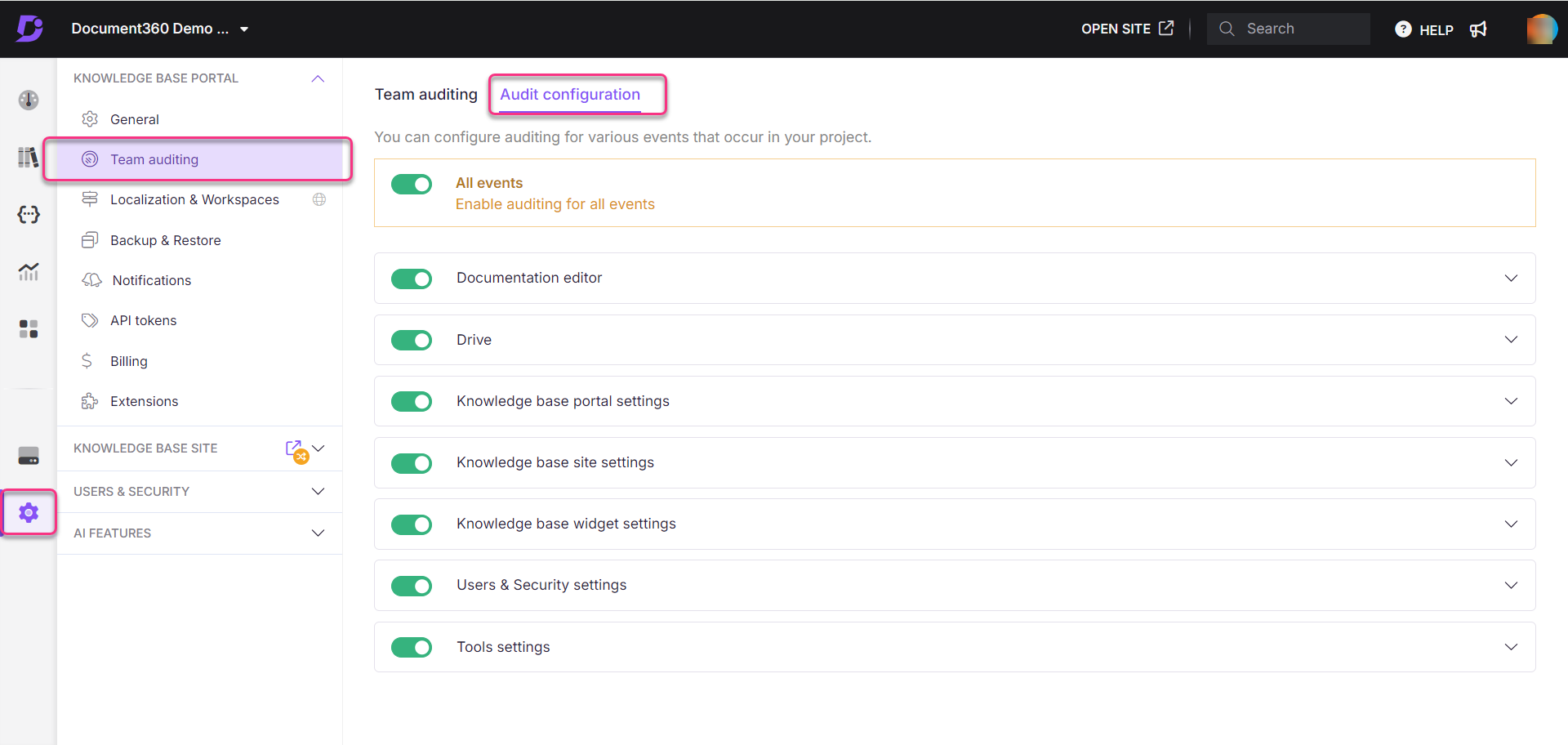
Perguntas frequentes
O que é auditoria de equipe no portal da base de conhecimento?
A auditoria de equipe permite que você acompanhe as ações executadas por suas contas de equipe em seu projeto do Document360, como adicionar ou atualizar artigos e alterar configurações.
Como faço para exportar os registros de auditoria de uma conta de equipe específica?
Para exportar os dados de auditoria de uma conta de equipe específica, siga estas etapas:
Navegue até Configurações () > portal da base de conhecimento > Auditoria de equipe no portal da base de conhecimento.
Por padrão, a guia Auditoria de equipe será selecionada.
No menu suspenso Atividade por usuário , selecione a conta de equipe desejada e clique em Aplicar.
No menu suspenso Evento , escolha os eventos necessários e clique em Aplicar.
No menu suspenso Data da auditoria , escolha o intervalo de datas.
Os dados de auditoria da conta de equipe selecionada serão listados.
Clique em Exportar CSV para baixar os dados como um arquivo CSV.
Com que frequência os dados de auditoria são atualizados?
Os dados de auditoria são atualizados em tempo real. Você pode clicar no botão Atualizar para garantir que está visualizando as atividades mais recentes.
Posso visualizar ações executadas por contas de equipe específicas?
Sim, você pode filtrar os dados de auditoria para exibir ações executadas por contas de equipe específicas.
Posso restringir o acesso aos dados de auditoria da equipe para determinados membros da equipe?
Sim, o acesso à auditoria de equipe pode ser restrito com base nas funções e permissões do usuário no projeto do Document360.
Posso recuperar artigos ou conteúdo excluídos por meio da auditoria de equipe?
A auditoria de equipe rastreia apenas as ações tomadas, não fornece opções de recuperação. Para recuperar o conteúdo excluído, consulte os recursos do backup and restore ou version history do Document360.
Posso monitorar eventos específicos em vez de todos os eventos relacionados ao projeto?
Sim, ative a alternância para categorias de eventos específicas para monitorar apenas esses eventos.
Posso acompanhar as alterações feitas nas configurações do site da base de dados de conhecimento?
Sim, você pode monitorar atividades específicas do site, como atualizações personalizadas de CSS, ativação do consentimento de cookies, etc.